Wichtig: Alle Daten auf dem USB-Stick werden mit den nachfolgenden Schritten gelöscht!!!
Zur Erstellung wird diskpart, ein Kommandozeilentool zur Partitionierung, verwendet. Dieses kann über eine Eingabeaufforderung oder auch über Ausführen gestartet werden.

Durch list disk erhält man eine Auflistung aller im System vorhandenen Laufwerke. Für dieses Beispiel habe ich einen 4 GB USB-Stick verwendet.

Mit select disk 2 kann ich nun meinen Datenträger auswählen, da ich diesen anhand der Größe von 4 GB (3824 MB nutzbar) recht einfach identifizieren kann
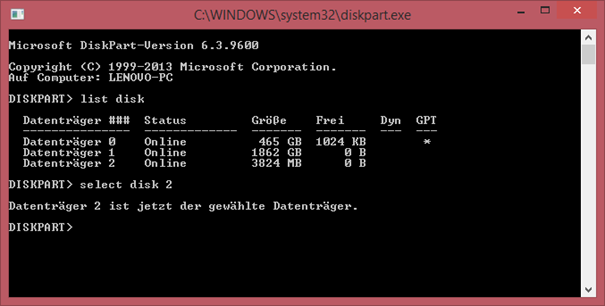
detail disk erlaubt das Abrufen detaillierter Informationen. Das ist insbesondere dann hilfreich, wenn der entsprechende Datenträger nicht so einfach identifiziert werden kann.

Sollte man nicht den richtigen Datenträger erwischt haben, lassen sich erneut list disk und select disk zur Auswahl verwenden.

Das am Zeilenanfang zu sehende Sternchen zeigt an, welcher Datenträger aktuell ausgewählt wurde. Ist der korrekte Datenträger gefunden und selektiert, wird dieser mit clean komplett gelöscht

Jetzt wird mit create partition primary eine neue primäre Partition auf dem USB-Stick angelegt
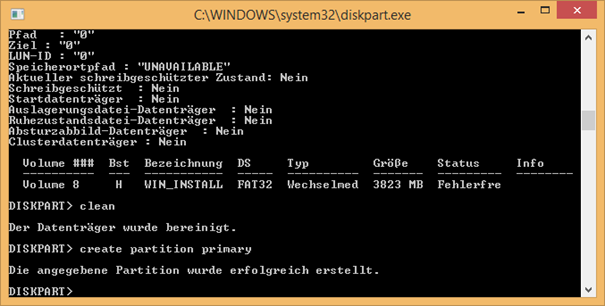
Im nächsten Schritt wird die Partition mit der Eingabe von active auf aktiv gesetzt

Jetzt wird mit assign ein Laufwerksbuchstabe zugewiesen

Nach der Eingabe von assign erscheint von Windows ein Dialogfenster zum Formatieren des Datenträgers. Die meisten werden das bereits kennen. Folgen sie den Anweisungen und führen sie die Formatierung durch.

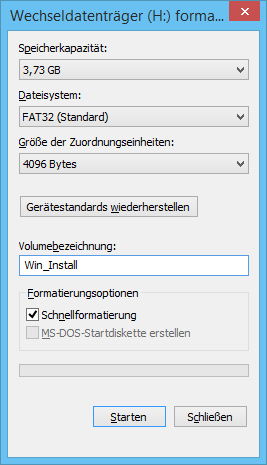
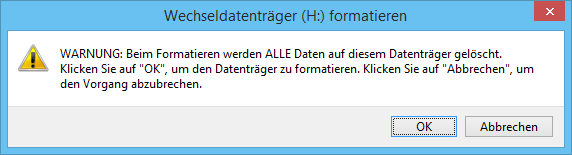

Alternativ lässt sich die Formatierung auch direkt mit diskpart erledigen, z.B. mit
format fs=fat32 label=“Win_Install“ quick
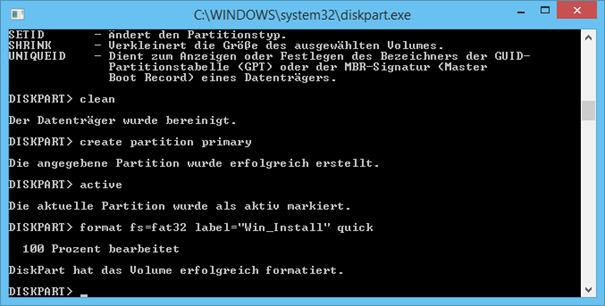
Damit sind die Vorarbeiten für den Datenträger erledigt und diskpart kann mit Eingabe von exit beendet werden. Jetzt muss man lediglich noch den Inhalt der DVD bzw. des ISO-Files der gewünschten Windowsversion auf den Datenträger kopieren – und fertig. Man kann dies mit dem Windows-Explorer erledigen aber auch direkt in der Eingabeaufforderung. Zum Beispiel liegt die Windows-DVD in Laufwerk E: und der Stick hat als Laufwerksbuchstabe H:
Nun kopiere ich die Dateien mit dem nachfolgenden Befehl auf meinen USB-Stick
Xcopy E:\*.* H: /E /J
Nach Beendigung des Kopiervorgangs und Abmeldung des Mediums ist nun der USB-Stick bereit und man kann diesen zur Installation der entsprechenden Windowsversion nutzen. Viel Spaß!